Grundfunktionen von Win10-Computertastaturkürzeln
Ein Meister, der sich mit dem Computerspielen auskennt, wird auf jeden Fall mit den Tastenkombinationen auf der Tastatur vertraut sein. Was sind also die Tastenkombinationen auf der Tastatur? Lassen Sie mich einige häufig verwendete Tastenkombinationen für Win10-Computer auflisten. Sie werden diese auf jeden Fall häufig verwenden.
1. Windows
Sie müssen nur leicht die Windows-Taste drücken, um das Startmenü Ihres Computers zu öffnen, ohne die Maus zu verwenden.
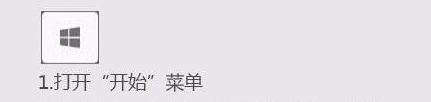
2. Windows+E
Im Allgemeinen doppelklicken wir beim Öffnen von „Arbeitsplatz“ auf das Symbol „Arbeitsplatz“, aber auf der Tastatur müssen wir nur „Windows+E“ gedrückt halten.
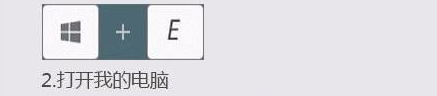
3. Windows+R
Mit dieser Tastenkombination können Sie das Ausführungsfenster öffnen und verschiedene Befehle direkt im Fenster eingeben.
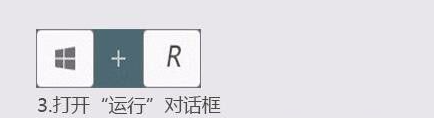
4. Windows+D
Drücken und halten Sie Windows+D, um schnell zum Desktop zurückzukehren, ohne andere Fenster nacheinander zu schließen.
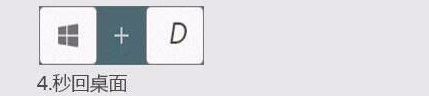
5. ALT+TAB
Dies ist die Tastenkombination zum Wechseln zwischen Seitenfenstern. Halten Sie ALT+TAB gedrückt, um zum benötigten Seitenfenster zu wechseln.
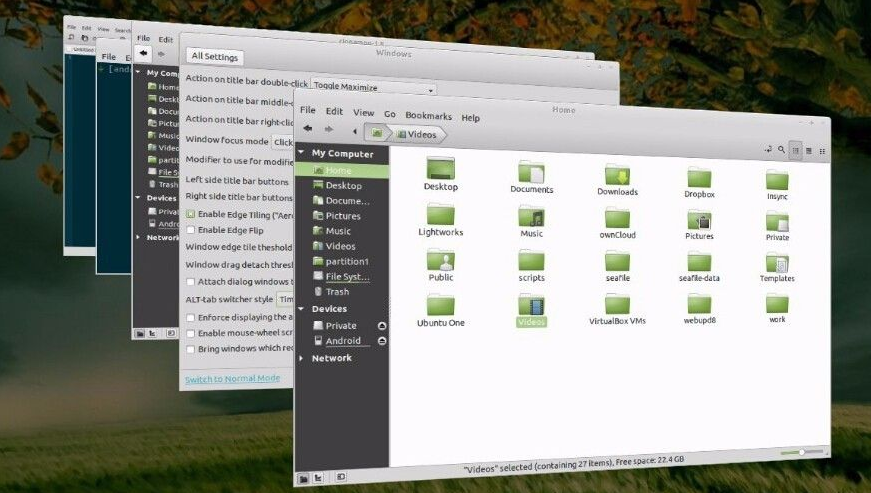
Die oben genannten Tastenkombinationen für Win10-Computer werden immer noch häufig verwendet. Wenn Sie sich an sie erinnern, wird es in Zukunft viel bequemer sein, den Computer zu bedienen.
Das obige ist der detaillierte Inhalt vonGrundfunktionen von Win10-Computertastaturkürzeln. Für weitere Informationen folgen Sie bitte anderen verwandten Artikeln auf der PHP chinesischen Website!

Heiße KI -Werkzeuge

Undresser.AI Undress
KI-gestützte App zum Erstellen realistischer Aktfotos

AI Clothes Remover
Online-KI-Tool zum Entfernen von Kleidung aus Fotos.

Undress AI Tool
Ausziehbilder kostenlos

Clothoff.io
KI-Kleiderentferner

AI Hentai Generator
Erstellen Sie kostenlos Ai Hentai.

Heißer Artikel

Heiße Werkzeuge

Notepad++7.3.1
Einfach zu bedienender und kostenloser Code-Editor

SublimeText3 chinesische Version
Chinesische Version, sehr einfach zu bedienen

Senden Sie Studio 13.0.1
Leistungsstarke integrierte PHP-Entwicklungsumgebung

Dreamweaver CS6
Visuelle Webentwicklungstools

SublimeText3 Mac-Version
Codebearbeitungssoftware auf Gottesniveau (SublimeText3)

Heiße Themen
 1378
1378
 52
52
 Was soll ich tun, wenn die Win-Tastenkombinationen nicht verwendet werden können? Zwei Lösungen für den ungültigen Win-Schlüssel
Feb 11, 2024 pm 01:54 PM
Was soll ich tun, wenn die Win-Tastenkombinationen nicht verwendet werden können? Zwei Lösungen für den ungültigen Win-Schlüssel
Feb 11, 2024 pm 01:54 PM
Win-Tastenkombinationen können uns helfen, die gewünschten Anwendungen schnell zu öffnen. In letzter Zeit haben viele Benutzer gefragt, was zu tun ist, wenn die Win-Tastenkombinationen nicht verwendet werden können. Benutzer können direkt die Fn+Windows-Taste drücken, um die Windows-Taste zu deaktivieren/aktivieren, oder Fn+F12 drücken, um sie zu aktivieren, oder den Task-Manager aufrufen, um sie festzulegen. Lassen Sie diese Website den Benutzern sorgfältig zwei Lösungen für das Problem vorstellen, dass der Win-Schlüssel ungültig ist. Zwei Lösungen für die ungültige Win-Taste: 1. 1. Einige Computertastaturen verfügen über eine Fn-Taste. Sie können diese Lösung ausprobieren: Drücken Sie Fn+Windows, um die Windows-Taste ein-/auszuschalten, oder drücken Sie Fn+F12, um die Windows-Taste ein-/auszuschalten Schlüssel. Methode 2. 1. Klicken Sie mit der rechten Maustaste
 Wo ist die Tastenkombination für die Projektion in Windows 10?
Jan 06, 2024 pm 08:01 PM
Wo ist die Tastenkombination für die Projektion in Windows 10?
Jan 06, 2024 pm 08:01 PM
Wenn wir den Win10-Projektor verwenden, empfinden viele Leute die Bedienung am Computer als sehr kompliziert. Wie verwenden wir also Tastenkombinationen, um ihn zu bedienen? Als nächstes führt Sie der Editor dazu, ihn gemeinsam zu sehen. Ausführliches Tutorial zum Drücken der Projektions-Tastenkombination in Windows 10. Schritt 1: Halten Sie gleichzeitig die Tasten Win+P gedrückt. Schritt 2: Wählen Sie einfach die Optionen aus, die auf der rechten Seite des Computers angezeigt werden. Fragen im Zusammenhang mit dem Win10-Projektor. Wo soll der Win10-Projektor eingerichtet werden? >>> So füllen Sie den gesamten Bildschirm mit dem Win10-Projektor aus. >>> So projizieren Sie mit dem Win10-Projektor auf diesen Computer. >>>
 Verwenden von Tastaturkürzeln in Windows 7
Dec 28, 2023 pm 02:13 PM
Verwenden von Tastaturkürzeln in Windows 7
Dec 28, 2023 pm 02:13 PM
Wenn wir das Win7-System verwenden, verwenden wir immer verschiedene Tastenkombinationen. Heute stellen wir Ihnen die umfassendste Methode zur Verwendung der Win7-Tastenkombinationen vor. So verwenden Sie Win7-Systemtastaturkürzel 1. Computerdemonstration der in Win7 häufig verwendeten Strg-Tastenkombinationen Strg+S Speichern Strg+W Schließen Sie das Programm Strg+N Erstellen Sie einen neuen Ordner Strg+O Öffnen Sie Strg+Z Rückgängig machen Strg+F Suchen Sie Strg+ X Ausschneiden Strg+C Kopieren Strg+V Einfügen Strg+A Alles auswählen Strg+[Text verkleinern Strg+] Text vergrößern Strg+B Fett Strg+I Kursiv Strg+U Unterstreichen Strg+Umschalt
 Tastenkombination zum Abbrechen des vorherigen Vorgangs in Win7
Jan 13, 2024 pm 07:00 PM
Tastenkombination zum Abbrechen des vorherigen Vorgangs in Win7
Jan 13, 2024 pm 07:00 PM
Manchmal stoßen wir auf Tippfehler oder Bedienungsfehler und müssen zum vorherigen Schritt zurückkehren. Wissen Sie, was es ist? Wenn Sie es nicht wissen, können Sie diesen Artikel lesen Wie breche ich Win7 ab? Was ist die Tastenkombination für einen Ein-Schritt-Vorgang? Die Tastenkombination zum Abbrechen des vorherigen Vorgangs in Win7 lautet: Strg+Z. Die Tastenkombination zum Rückgängigmachen auf dem Computer lautet Strg+Z, unabhängig davon, welche Vorgänge zuvor ausgeführt wurden. Sie können schnell zum vorherigen Schritt zurückkehren. Wenn Sie zu viel wiederherstellen, können Sie „Strg+Y“ drücken, um fortzufahren; Win7-Tastenkombinationen für erweitertes Lesen: Strg+A: Alle Elemente auswählen Strg+C: Text, Bilder, Dateien, Ordner usw. kopieren. Strg+V: Einfügen Text, Bilder, Dateien, Ordner usw. Strg
 Was soll ich tun, wenn die Win-Tastenkombinationen im Win11-System nicht verwendet werden können? Analyse des Problems, dass die Win-Tastenkombinationen im Win11-System nicht verwendet werden können
Feb 12, 2024 am 09:30 AM
Was soll ich tun, wenn die Win-Tastenkombinationen im Win11-System nicht verwendet werden können? Analyse des Problems, dass die Win-Tastenkombinationen im Win11-System nicht verwendet werden können
Feb 12, 2024 am 09:30 AM
Die Win-Tastenkombinationen können uns helfen, einige Vorgänge auf dem Computer schnell zu öffnen, aber viele Win11-Benutzer haben festgestellt, dass ihre Tastenkombinationsfunktionen nicht richtig funktionieren, was dazu führt, dass Tastenkombinationen im Win11-System und in verschiedenen Softwareprogrammen verwendet werden System Was soll ich tun, wenn es nicht funktioniert? Lassen Sie uns nun auf dieser Website das Problem analysieren, dass Win11-System-Win-Tastenkombinationen für Benutzer nicht funktionieren. Lösung des Problems, dass die Win-Tastenkombinationen im Win11-System nicht verwendet werden können 1. 1. Wenn Sie bestätigen, dass die Tastatur verwendet werden kann, klicken Sie mit der rechten Maustaste auf das Startmenü und öffnen Sie „Ausführen“. 2. Geben Sie dann beim Ausführen „gpedit.msc“ ein und drücken Sie die Eingabetaste, um die Gruppenrichtlinie zu öffnen. 3. Geben Sie „Benutzer“ ein
 Häufig verwendete Grundoperationen für Word-Dokumente
Mar 19, 2024 pm 08:58 PM
Häufig verwendete Grundoperationen für Word-Dokumente
Mar 19, 2024 pm 08:58 PM
Word-Office-Software ist eines der am häufigsten verwendeten Office-Tools. Einige Anfänger, die gerade erst mit Office-Software in Berührung gekommen sind, werden jedoch feststellen, dass einige gängige Bedienschritte für Word-Dokumente nicht so einfach sind. Als Nächstes werde ich einige Tutorials zur grundlegenden Bedienung von Word-Dokumenten vorstellen. Ich hoffe, das hilft dir als Neuling! 1. Erstellen Sie ein neues leeres Word-Dokument und geben Sie nach Belieben Text in das Dokument ein, damit wir einige Bedienungsmethoden demonstrieren können. Wie nachfolgend dargestellt. 2. Wenn wir die Textfarbe ändern möchten, müssen wir den Text auswählen und gemäß dem Bild unten vorgehen. Hier ändern wir einfach die Textfarbe in Blau und der Effekt ist wie im Bild gezeigt. 3. Wenn wir den Text in eine fette Schriftart ändern möchten, markieren wir ebenfalls den Text und folgen den Schritten im Bild unten.
 Erfahren Sie, wie Sie die Tastenkombination zum Herunterfahren für Win11 festlegen
Jan 08, 2024 pm 02:14 PM
Erfahren Sie, wie Sie die Tastenkombination zum Herunterfahren für Win11 festlegen
Jan 08, 2024 pm 02:14 PM
Einige Benutzer möchten den Computer schnell herunterfahren, wissen aber nicht, wie sie die Win11-Tastenkombination zum Herunterfahren verwenden sollen. Tatsächlich gibt es unter den Standard-Tastenkombinationen keine Option zum Herunterfahren, aber wir können die Tastenkombination zum Herunterfahren verwenden Versuchen Sie es gemeinsam mit dem Computer, indem Sie eine Verknüpfung zum Herunterfahren festlegen. Tutorial zum Einrichten der Win11-Tastenkombination zum Herunterfahren 1. Klicken Sie mit der rechten Maustaste auf eine leere Stelle auf dem Desktop und erstellen Sie eine neue „Verknüpfung“. 2. Geben Sie „shutdown/s/t0“ ein und klicken Sie auf „Nächste Seite“. 3. Benennen Sie die Verknüpfung und klicken Sie auf „Fertig“. 4. Klicken Sie mit der rechten Maustaste auf die neu erstellte Verknüpfung und öffnen Sie „Eigenschaften“. 5. Klicken Sie auf die Tastenkombination unten, drücken Sie dann die Tastenkombination, die Sie auf der Tastatur verwenden möchten, und drücken Sie zum Speichern auf „OK“. 6. Zum Schluss drücken Sie einfach die Tastenkombination, die Sie zur Verwendung festgelegt haben.
 Was ist die Tastenkombination zum Schließen des Fensters in Win7? Detaillierte Einführung in gängige Tastenkombinationen in Win7
Jul 12, 2023 pm 08:13 PM
Was ist die Tastenkombination zum Schließen des Fensters in Win7? Detaillierte Einführung in gängige Tastenkombinationen in Win7
Jul 12, 2023 pm 08:13 PM
Es gibt immer noch viele Leute, die das Win7-System verwenden. Im Vergleich zu anderer Software ist das Win7-System sehr stabil. Dann fragte mich ein Kunde, was die Tastenkombination zum Schließen des Fensters in Win7 sei. Der folgende Editor stellt Ihnen die Win7-Tastenkombinationen zum Schließen des Fensters sowie einige häufiger verwendete Tastenkombinationen vor. Win7-Tastenkombinationen zum Schließen von Fenstern und allgemeine Tastenkombinationen werden eingeführt: 1. ALT+F4 zum Schließen des aktuellen Dialogfelds (Software und Spiele können mit dieser Tastenkombination geschlossen werden) 2. Strg+W zum Schließen der aktuellen Seite (gilt bei mehreren Wenn Seiten während einer Websuche geöffnet werden, halten Sie die Strg-Taste gedrückt und klicken Sie mehrmals auf w, um die aktuellen Seiten nacheinander zu schließen.) Allgemeine Win7-Tastenkombinationen: 1. Strg+Umschalt



